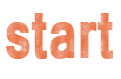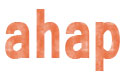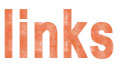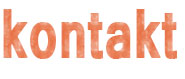Geschafft, du hast dich im Bearbeitungsmodus angemeldet
und siehst jetzt oben über der Seite einen schwarzen Streifen und gaaanz unten rechts, unter dem Inhalt den Button „Bearbeiten“.
Du öffnest also die entsprechende Seite … – halt, noch nicht, dann ist ja diese Anleitung weg –
Vorher markierst du am besten diesen Text, kopierst ihn mit Strg+C, fügst ihn in ein Word-Dokument ein, druckst das Ganze aus und legst das Papier neben den Computer.
Kurz zum Aufbau:
Im Bearbeitungsbereich, dem „Dashboard“ gibt es links eine Spalte, in der du auf Verschiedenes zugreifen kannst:
Es gibt Beiträge, das sind die einzelnen Bühnenseiten
und es gibt Seiten, das sind alle, die oben im Menü stehen, also start, ahap, mitglieder, links, kontakt
(die Seiten „start“ und „mitglieder“ enthalten nur einen Code, der bewirkt, dass alle Mitglieder an diesen Stellen aufgelistet werden)
Der Punkt Medien enthält alle Bilder auf der Website, lieber nichts löschen
Kommentare – unerheblich, die sind auf dieser Webseite nicht zugelassen,
falls da irgenwann etwas stehen sollte, wurde die Seite gehackt, bitte schnell anrufen 038873 33550
Post Grid – bestimmt in welcher Form die Vorschaubilder auf „start“ und „mitglieder“ angezeigt werden, bitte nichts ändern
Profil – hier kannst du deinen eigenen Backstagebereich anpassen
Werkzeuge – ist leer
Jetzt gehts aber los:
TEXTE ÄNDERN
- entsprechende Seite / Beitrag öffnen
- unten den Button „Bearbeiten“ klicken –
jetzt siehst du den rohen Inhalt der Seite / Beitrag, den du ändern oder ergänzen kannst. Ähnlich wie bei Word befindet sich oben eine Werkzeugleiste zum Formatieren. - Neuen Text in das Inhaltsfeld schreiben oder alten Text löschen
- in der Seitenspalte rechts auf den blauen Button „Aktualisieren“ klicken
- oben auf „Seite / Beitrag ansehen“ klicken
- wenn alles gut aussieht – FERTIG,
wenns nicht gut aussieht wieder den Button „Bearbeiten“ klicken …
VERLINKEN
- entsprechende Seite / Beitrag öffnen, wo ein Link hinzugefügt werden soll
- unten den Button „Bearbeiten“ klicken – jetzt siehst du den rohen Inhalt der Seite
- das zu verlinkende Wort markieren oder ein neues Wort hinzufügen
 in der Werkzeugleiste das Kettensymbol klicken
in der Werkzeugleiste das Kettensymbol klicken
- ins Feld „URL“ die vollständige Webadresse eintragen (http://www …)
auf den blauen Pfeil „Übernehmen“ klicken – das Wort ist nun verlinkt - für fremde Seiten noch auf das kleine Zahnrädchen klicken und ein Häckchen bei „Link in neuem Fenster öffnen“ setzen
- Button „Aktualisieren“ klicken – das Wort ist nun verlinkt
- wenn alles gut aussieht, in der Seitenspalte rechts auf den blauen Button „Aktualisieren“ klicken
- oben auf „Seite / Beitrag ansehen“ klicken
- Link testen –
entweder FERTIG oder wieder den Button „Bearbeiten“ klicken …
BILDER ÄNDERN
Vorarbeit: Damit die Bilderseiten nicht zu lange laden,
alle Fotos auf 420px an der horizontalen Seite anpassen und möglichst für Web komprimieren.
Einzelbild ändern
- Seite / Beitrag öffnen, in dem das Einzelbild ersetzt werden soll
- unten den Button „Bearbeiten“ klicken – jetzt siehst du den rohen Inhalt des Beitrags
- vorhandenes Bild anklicke – es erscheint dieses Menü

- den Bleistift anklicken – jetzt siehst du die Bilddetails
- auf den Button „Ersetzen“ klicken
- für ein neues Bild – den Reiter „Dateien hochladen“ und dann den „Button Dateien“ auswählen klicken
- Bild auf dem Computer suchen und „Öffnen“ klicken – das Bild wird hochgeladen
- in der rechten Seitenleiste bei „Ausrichtung“ links oder rechts wählen (je nach dem, wie das vorherige Bild ausgerichtet war)
bei „Link zur“ sollte „keine“ stehen
bei „Größe“ sollte „Vollständige Größe“ stehen - blauen Button „In die Seite einfügen“ klicken – das Bild erscheint im Textfeld
(falls das Bild nicht vorher angepasst wurde, nochmal auf den Bleistift klicken,
bei Größe „Individuelle Größe“ wählen und die Breite auf 420 setzen und den blauen Button „Aktualisieren“ klicken)
- wenn es gut aussieht, in der Seitenspalte rechts auf den blauen Button „Aktualisieren“ klicken
- oben auf „Seite / Beitrag ansehen“ klicken
- entweder FERTIG oder wieder den Button „Bearbeiten“ klicken …
AKTUELLES AUF DIE STARTSEITE SCHREIBEN
- Startseite öffnen
- unten den Button „Bearbeiten“ klicken –
jetzt siehst du den rohen Inhalt der Seite, der nur einen code zwischen zwei eckigen Klammern [ ] enthält - vor die erste Klammer [ klicken und einen Absatz generieren
jetzt ist über dem Code Platz für Text - über den Code klicken und die Neuigkeiten eintragen
ACHTUNG – diese Seite wird in Fensterbreite angezeigt, darum den neuen Text am besten zentrieren - in der Seitenspalte rechts auf den blauen Button „Aktualisieren“ klicken
- oben auf „Seite ansehen“ klicken
- wenn alles gut aussieht – FERTIG,
wenns nicht gut aussieht wieder den Button „Bearbeiten“ klicken …
um nicht mehr aktuellen Text zu löschen, geht man genauso vor, nur dass man den Text eben löscht,
der Code mit den beiden [ ] muss natürlich erhalten bleiben und sollte dann ganz oben stehen.
Vorschaubilder einer Bühne auf den Seiten „start“ und „mitglieder“ ändern
Diese Vorschaubilder funktionieren nur im Querformat und werden auf den einzelnen Bühnenseiten festgelegt:
- Beitrag öffnen, für den das Vorschaubild ersetzt werden soll
- unten den Button „Bearbeiten“ klicken – jetzt siehst du den rohen Inhalt des Beitrags
- in der Spalte rechts ganz unten auf das vorhandene Beitragsbild klicken
- für ein neues Bild links oben „Dateien hochladen“ und dann den Button „Dateien auswählen“ klicken
- Bild auf dem Computer suchen und „Öffnen“ klicken – das Bild wird hochgeladen
- rechts unten den blauen Button „Beitragsbild festlegen“ klicken – das neue Bild erscheint im Feld
- weiter oben in der rechten Spalte auf den blauen Button „Aktualisieren“ klicken
- oben auf „Beitrag ansehen“ klicken
- Starseite und Mitgliederseite kontrollieren
- entweder FERTIG oder wieder zur Bühnenseite gehen und den Button „Bearbeiten“ klicken …
Falls etwas schiefgeht – das kann ja immer mal passieren – bin ich auch noch da.
Nur keine Scheu, sondern 038873 33550 wählen
(von 11.00 bis 21.00 Uhr bin ich meistens ansprechbar, sonst am nächsten Tag probieren.)